Πώς να απενεργοποιήσετε το Κέντρο ελέγχου iOS κατά τη χρήση των εφαρμογών
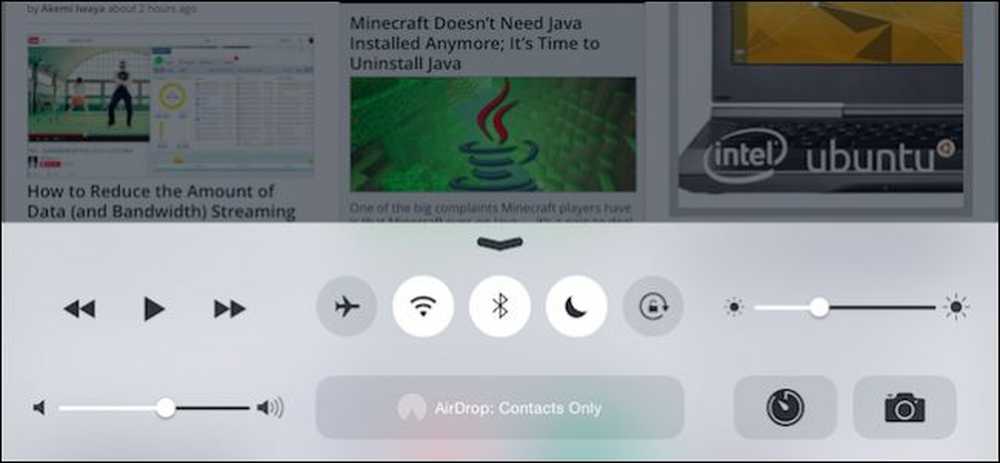
Το Κέντρο Ελέγχου έχει αποδειχθεί μια προσεκτική και ευπρόσδεκτη προσθήκη στο iOS, αλλά μερικές φορές μπορεί να είναι ενοχλητικό αν παίζετε ένα παιχνίδι ή χρησιμοποιείτε μια εφαρμογή και το ανοίγετε τυχαία. Δείτε πώς μπορείτε να το απενεργοποιήσετε σε τέτοιες περιπτώσεις.
Το Κέντρο Ελέγχου της iOS εμφανίστηκε για πρώτη φορά στην έκδοση 7 και συγκρίνει καλά το ισοδύναμο του Android.
 Το κέντρο ελέγχου του Android Lollipop είναι προσβάσιμο, μετακινώντας προς τα κάτω. Αυτό ταιριάζει με την έκδοση iOS σχεδόν με χαρακτηριστικό γνώρισμα.
Το κέντρο ελέγχου του Android Lollipop είναι προσβάσιμο, μετακινώντας προς τα κάτω. Αυτό ταιριάζει με την έκδοση iOS σχεδόν με χαρακτηριστικό γνώρισμα. Μπορείτε να περάσετε το δάχτυλό σας από το κάτω άκρο της οθόνης της συσκευής σας και ένας μικρός πίνακας ελέγχου θα σας επιτρέψει να σταματήσετε / να παίξετε πολυμέσα, να ρυθμίσετε την ένταση του ήχου, να ενεργοποιήσετε και να απενεργοποιήσετε τις λειτουργίες, να αλλάξετε τη φωτεινότητα και πολλά άλλα.
Ωστόσο, το Κέντρο Ελέγχου δεν είναι χωρίς τα ελαττώματά του. Για ένα, δεν είναι προσαρμόσιμο, ώστε να μην μπορείτε να αλλάξετε το χρώμα του, να προσθέσετε / αφαιρέσετε στοιχεία ελέγχου ή παρόμοια. Έχει επίσης αυτή τη συνήθεια να εμποδίζει μερικές φορές.
Είναι συγκρίσιμο με το πρόβλημα που έχουν οι παίκτες PC. Μπορεί να παίζετε ένα παιχνίδι, σε ένα τεταμένο πυροβολισμό, παρακάμπτοντας το χάος, και ξαφνικά η επιφάνεια εργασίας σας αναδύεται επειδή σκουπίσατε τυχαία το κλειδί των Windows. Το ίδιο μπορεί να συμβεί και στο iOS. Μπορείτε να χρησιμοποιείτε μια εφαρμογή ή να παίζετε ένα παιχνίδι και να ενεργοποιήσετε τυχαία το Κέντρο ελέγχου.
Πάρτε, για παράδειγμα, το Google Earth, το οποίο έχει ένα συρτάρι των ειδών που μπορείτε να πατήσετε επάνω για να το ανοίξετε. Το πρόβλημα είναι αν δεν είστε πολύ ακριβείς, αλλά μπορείτε να ανοίξετε το Κέντρο ελέγχου. Αυτά είναι τα είδη των ατυχημάτων που μπορεί να συμβούν και, αν και σπάνια, μπορεί να είναι ενοχλητικά όταν το κάνουν.
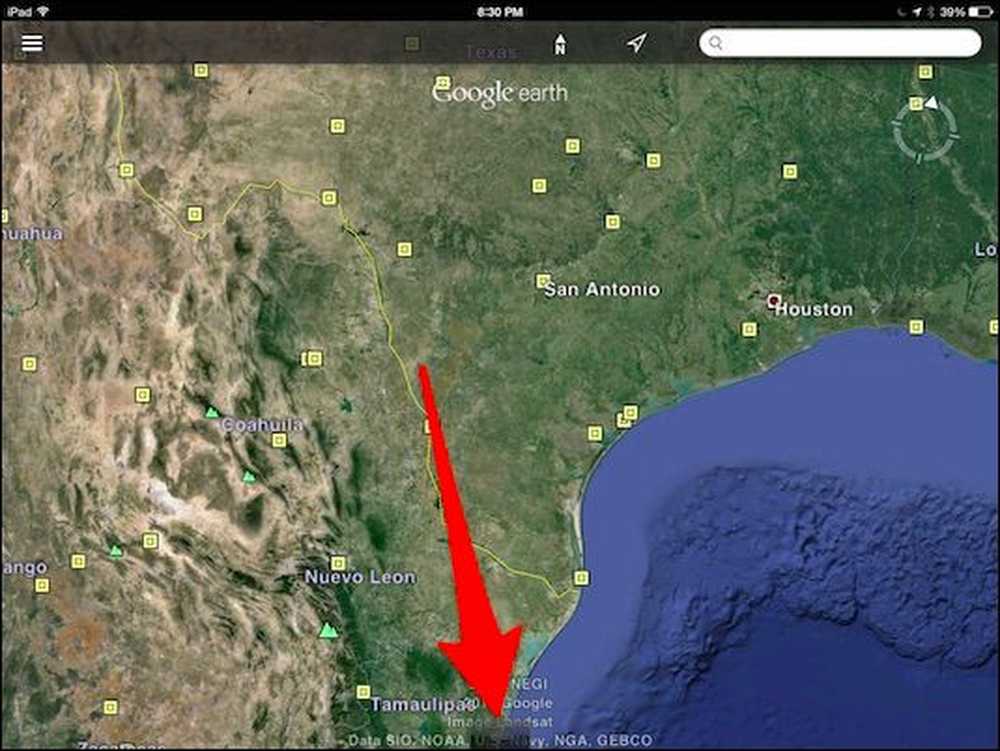
Ευτυχώς μπορείτε να απενεργοποιήσετε την πρόσβαση στο Κέντρο ελέγχου μέσα από εφαρμογές iOS με λίγες βρύσες.
Αρχικά, ανοίξτε τις Ρυθμίσεις και πατήστε "Κέντρο ελέγχου", τότε θα δείτε δύο επιλογές, από τις οποίες η "Access Within Apps" είναι αυτή που θέλουμε. Αγγίξτε την εναλλαγή για να την απενεργοποιήσετε και δεν θα έχετε πλέον τη δυνατότητα πρόσβασης στο Κέντρο ελέγχου όταν χρησιμοποιείτε μια εφαρμογή.

Έχετε πιθανώς σημειώσει και την άλλη επιλογή εδώ, η οποία σας επιτρέπει να απενεργοποιήσετε την πρόσβαση στο Κέντρο Ελέγχου από την οθόνη κλειδώματος.
Ωστόσο, αφήνουμε αυτήν την απόφαση σε εσάς, επειδή πιστεύουμε ότι η πρόσβαση στο Κέντρο Ελέγχου από την οθόνη κλειδώματος είναι πολύ χρήσιμη. Δεν υπάρχει κίνδυνος για την ενεργοποίηση της ενεργοποίησης και η απενεργοποίηση της συσκευής μειώνει τη λειτουργικότητα της συσκευής σας.
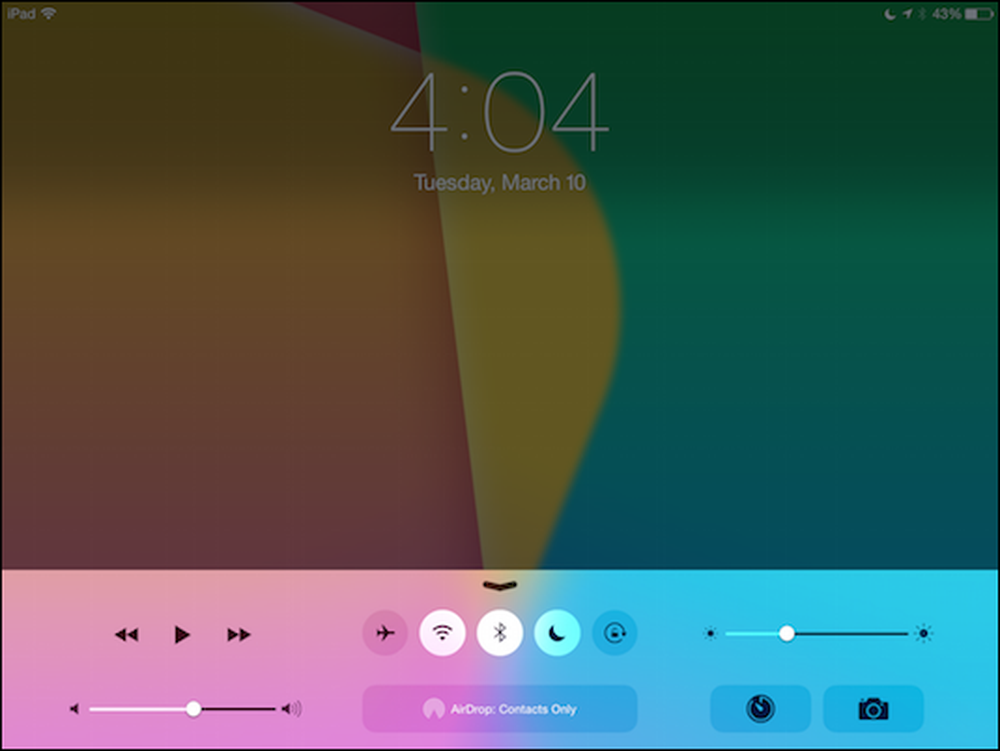
Αυτό ισχύει και για πολλές εφαρμογές. Μπορεί να είναι χρήσιμο να έχετε πρόσβαση στο Κέντρο Ελέγχου κατά την αναπαραγωγή Netflix, Pandora και παρόμοιων εφαρμογών, επειδή έχετε μια ομοιόμορφη διασύνδεση που σας επιτρέπει να κάνετε γρήγορες προσαρμογές στην ένταση, τη φωτεινότητα, το Bluetooth και πολλά άλλα.
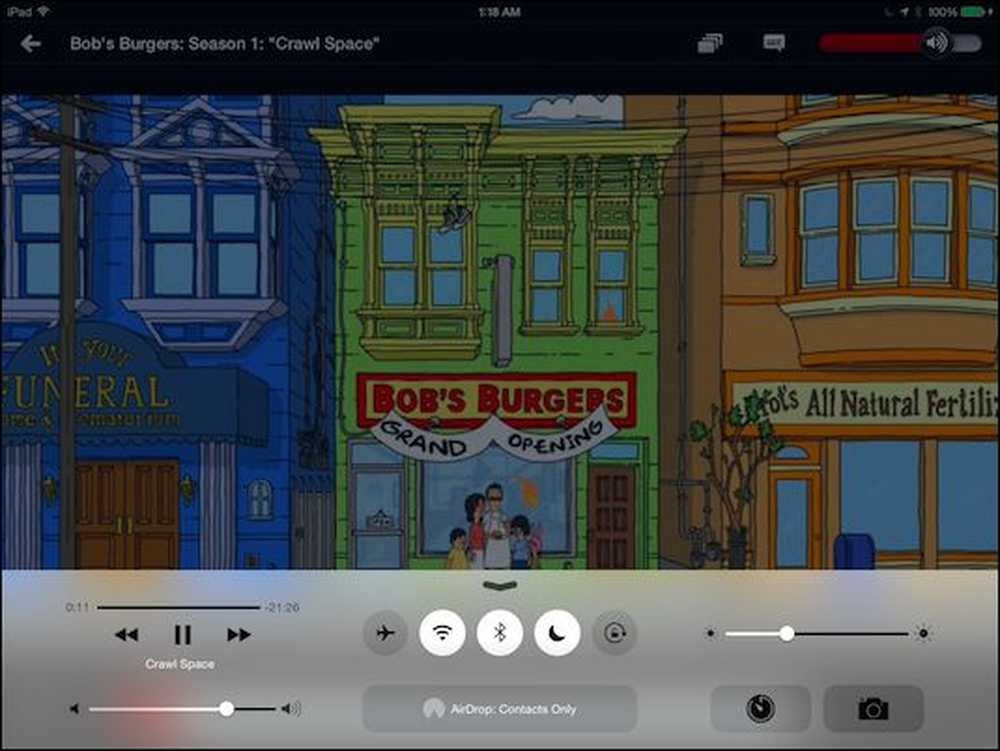
Είναι απλά θέμα πόση λειτουργικότητα θέλετε να παραδώσετε, όμως, είναι σχεδόν μόνιμη αλλαγή. Μπορείτε πάντα να απενεργοποιείτε το Κέντρο Ελέγχου ειδικά όταν παίζετε τα παιχνίδια σας και να το επανενεργοποιείτε όταν τελειώσετε.
Μας αρέσει το Κέντρο Ελέγχου όπως είναι καλά μελετημένο και μας δίνει άμεση πρόσβαση στις βασικές λειτουργίες της συσκευής μας. Θα θέλαμε να σας ακούσουμε σε περίπτωση που έχετε οποιεσδήποτε παρατηρήσεις ή ερωτήσεις, γι 'αυτό σας προσκαλούμε να εκφράσετε τη γνώμη σας στο φόρουμ συζήτησης.




